Czy wiesz, że w aplikacji Messenger możesz prowadzić rozmowę z wieloma osobami jednocześnie? Nie musisz wysyłać osobnych, tych samych wiadomości do kilku osób. Wystarczy utworzyć grupę. W ostatnim czasie interfejs aplikacji był kilkukrotnie zmieniany i odświeżany. Dodatkowo wprowadzenie nowego układ opcji może przysparzać problemów (bynajmniej na początku). Jeżeli chciałbyś w łatwy i szybki sposób utworzyć rozmowę grupową ze swoimi znajomymi a nie wiesz jak się do tego zabrać, skorzystaj z naszej krótkiej instrukcji krok po kroku. Telefony w dłoń i zaczynamy!
- Na liście zainstalowanych aplikacji w telefonie znajdź ikonę „Messenger” a następnie uruchom komunikator.
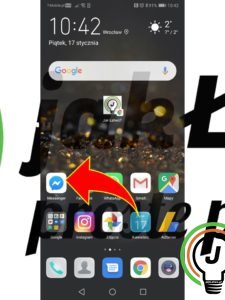
- Przejdź do zakładki „Czaty” (dymek rozmowy) a następnie kliknij na ikonę ołówka, znajdującą się w prawym, górnym rogu ekranu.

- Kliknij na opcję „Utwórz nową grupę” a następnie zaznacz na liście znajomych te osoby, z którymi chcesz prowadzić grupową konwersację. Jeśli nie możesz znaleźć konkretnej osoby, to skorzystaj z wyszukiwarki i wpisz jej imię oraz nazwisko.
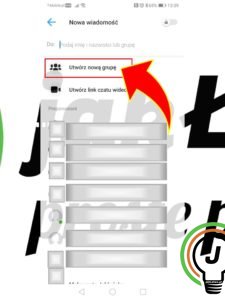
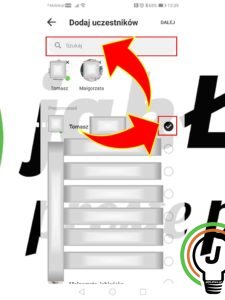
- Wszystkie wybrane osoby wyświetlą się w formie ikon (zdjęcia profilowe/awatar) przypiętych do górnej części ekranu aplikacji. Kliknij na przycisk „Dalej” (w prawym, górnym roku).

- Wprowadź pożądaną nazwę dla utworzonej grupy. Zatwierdź, klikając na przycisk „Utwórz”. Brawo! Udało się! Możesz teraz pomachać członkom grupy na powitanie 🙂
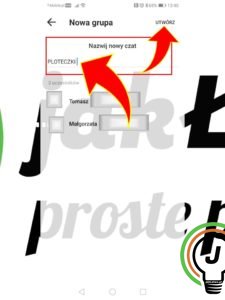
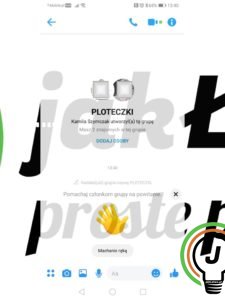
- Chcesz wstawić zdjęcie profilowe grupy? Wystarczy, że klikniesz na przycisk
 , znajdujący się w prawym, górnym rogu ekranu a następnie dotkniesz ikony „Więcej” (trzy, pionowe kropki). Z rozwijanego menu wybierz opcję „Zmień zdjęcie grupy”. Wybierz fotografię spośród tych zapisanych na urządzeniu bądź zrób nowe.
, znajdujący się w prawym, górnym rogu ekranu a następnie dotkniesz ikony „Więcej” (trzy, pionowe kropki). Z rozwijanego menu wybierz opcję „Zmień zdjęcie grupy”. Wybierz fotografię spośród tych zapisanych na urządzeniu bądź zrób nowe.
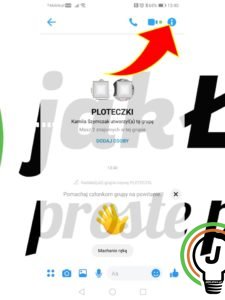
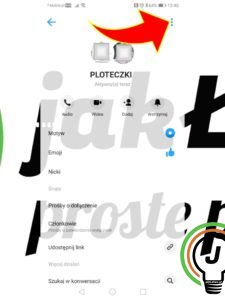
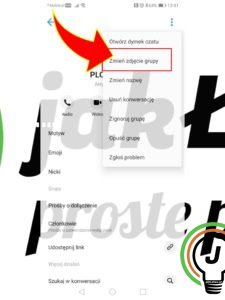
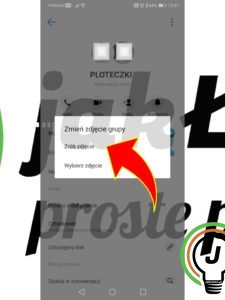
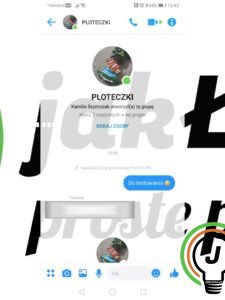
Pytania?
Masz problem? Potrzebujesz naszej pomocy/wskazówki? Skorzystaj z jednej dostępnych z opcji: napisz do nas w komentarzach korzystając z pola poniżej, skorzystaj z forum gdzie możesz uzyskać pomoc od innych użytkowników naszej strony lub wyślij do nas wiadomość!





